У багатьох професійних та приватних застосуваннях нам потрібно точне і привабливе відображення дат. Часом ви хочете лише висвітлити день, місяць або рік, щоб оформити звіти або документи, або виділити певні дані. У цьому посібнику я покажу вам два ефективних методи, як ви можете видобути лише потрібну частину дати з дати і відобразити її у вигляді написаної форми. Цей посібник розрахований як на початківців, так і на досвідчених користувачів, які хочуть розширити свої знання Excel.
Основні висновки
- Ви можете використовувати функцію "TEXT", щоб видобути день, місяць або рік з дати.
- Альтернативно ви можете форматувати комірку, щоб показати лише потрібну частину дати.
Поступова інструкція
Перш ніж ми розпочнемо з методами, переконайтеся, що ваша таблиця належним чином оформлена.
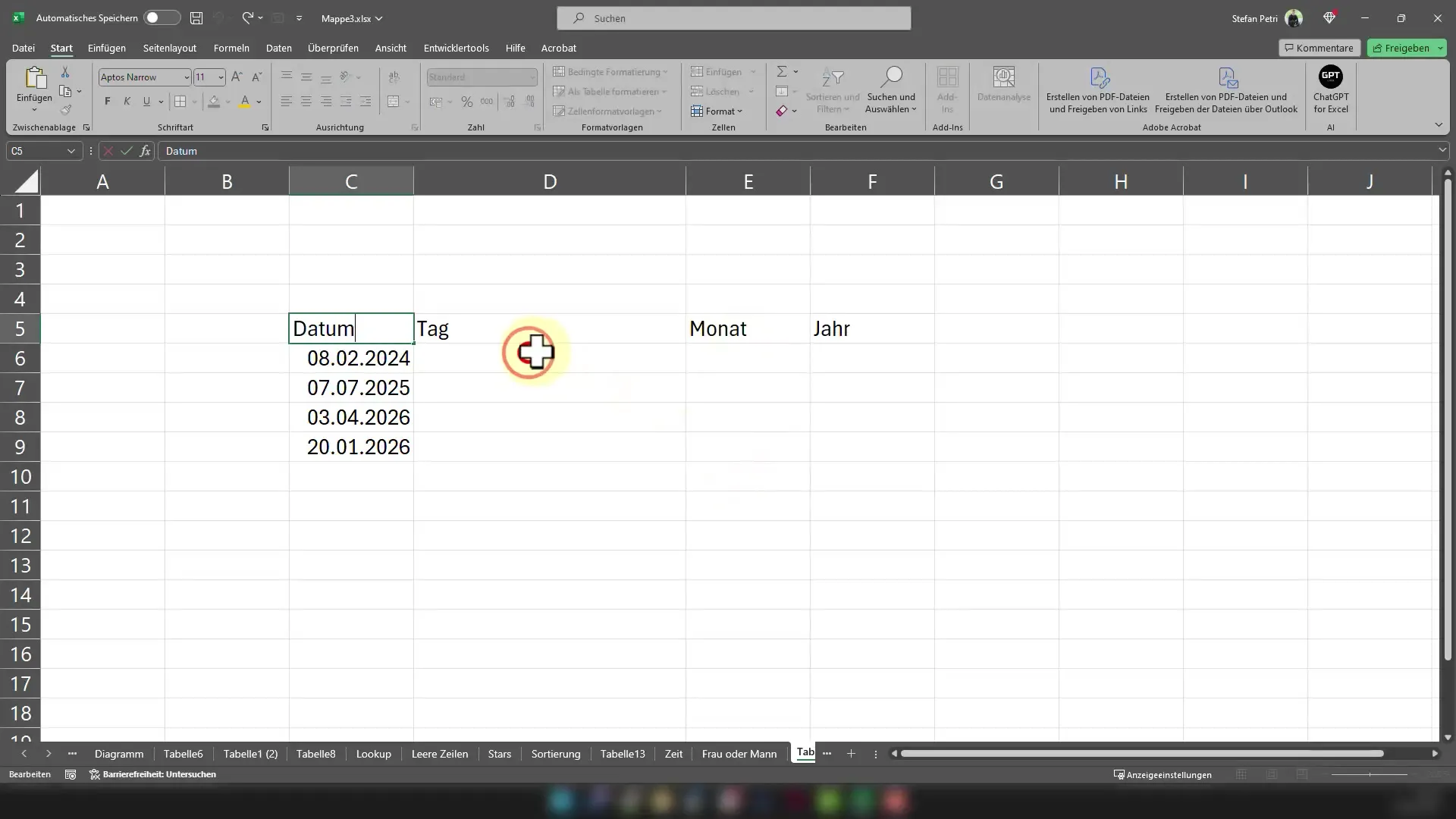
Натисніть комбінацію клавіш "Ctrl + T", щоб форматувати діапазон даних як таблицю. Це покращить зручність та користувацьку дружбу вашого робочого зошиту.
Спочатку я покажу вам, як видобути день із дати. Ви можете зробити це за допомогою функції "TEXT". Клацніть на комірці, де ви хочете побачити результат. Введіть формулу наступним чином: =TEXT(Комірка; "TT"). Замініть "Комірка" на відповідну позначку комірки, в якій знаходиться ваша дата.
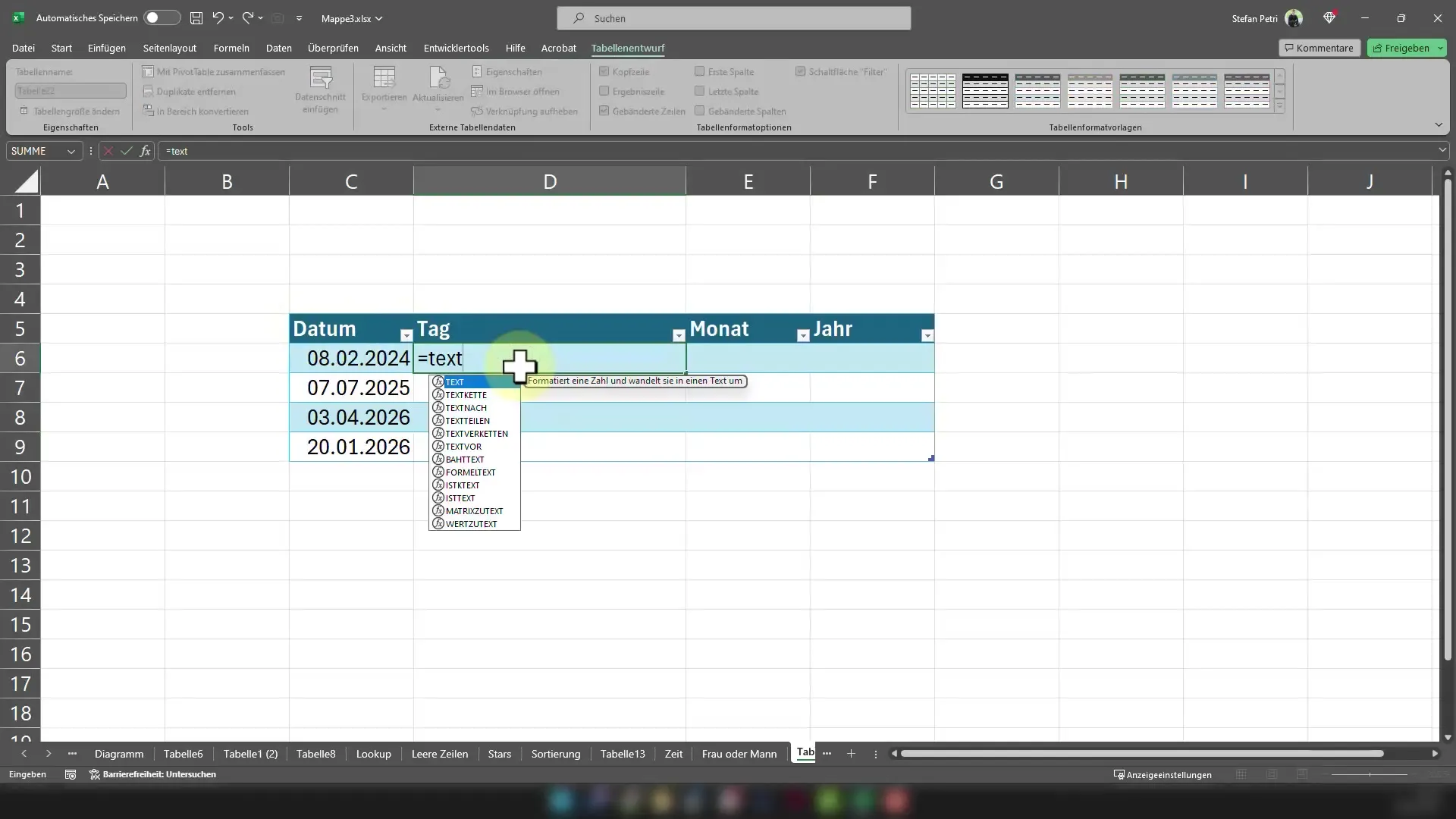
Тепер ви бачите, що день вже відображається у вигляді написаного слова. Ви також можете змінити формат. Наприклад, якщо ви хочете представити день лише у вигляді двох цифр, ви можете використовувати =TEXT(Комірка; "tt").
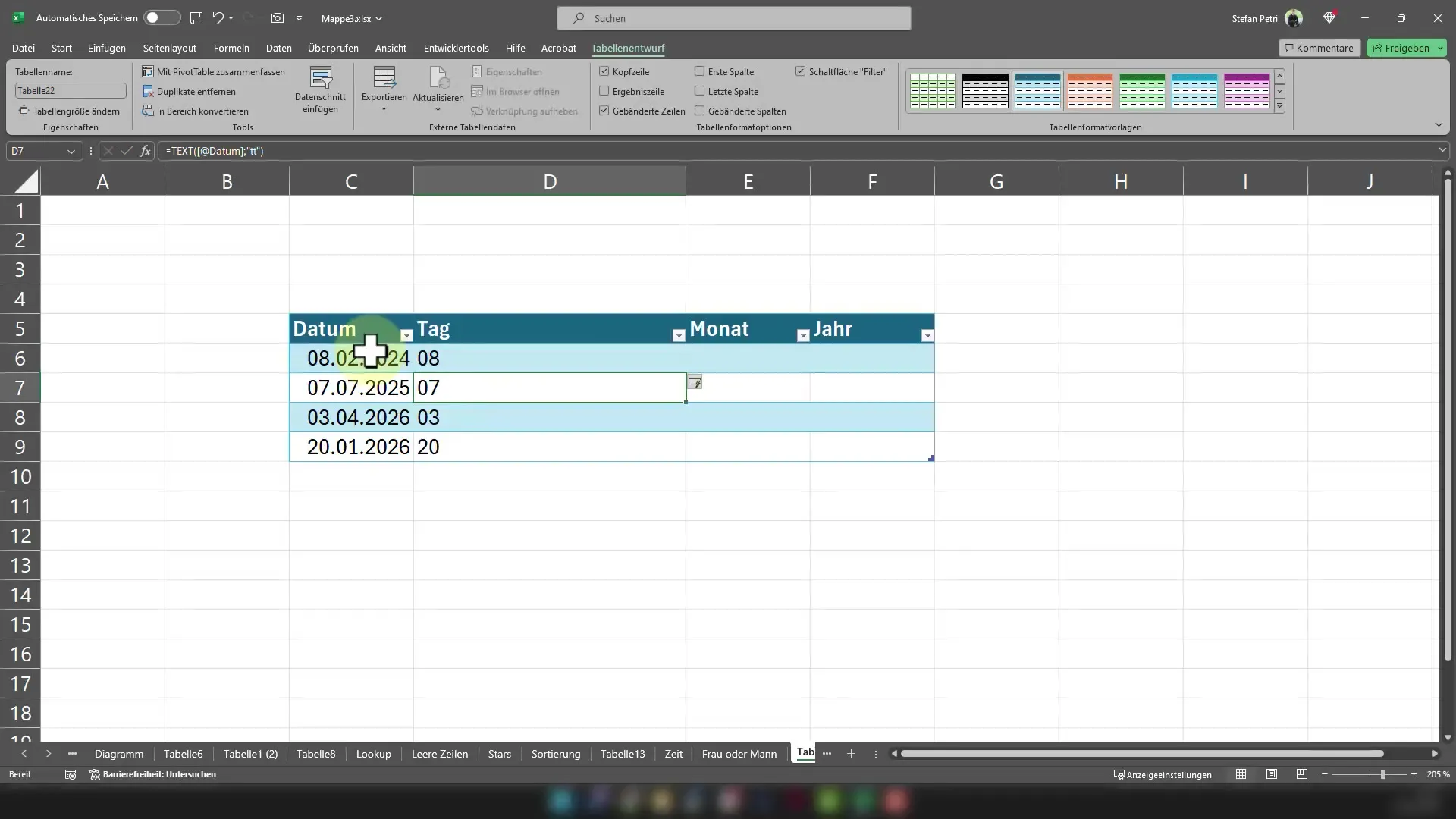
Для видобуття місяця дійте схожим чином. Використовуйте формулу =TEXT(Комірка; "MM"), щоб відображати місяць у вигляді числа. Якщо ви хочете мати місяць у вигляді написаного назви, використовуйте =TEXT(Комірка; "MMMM").
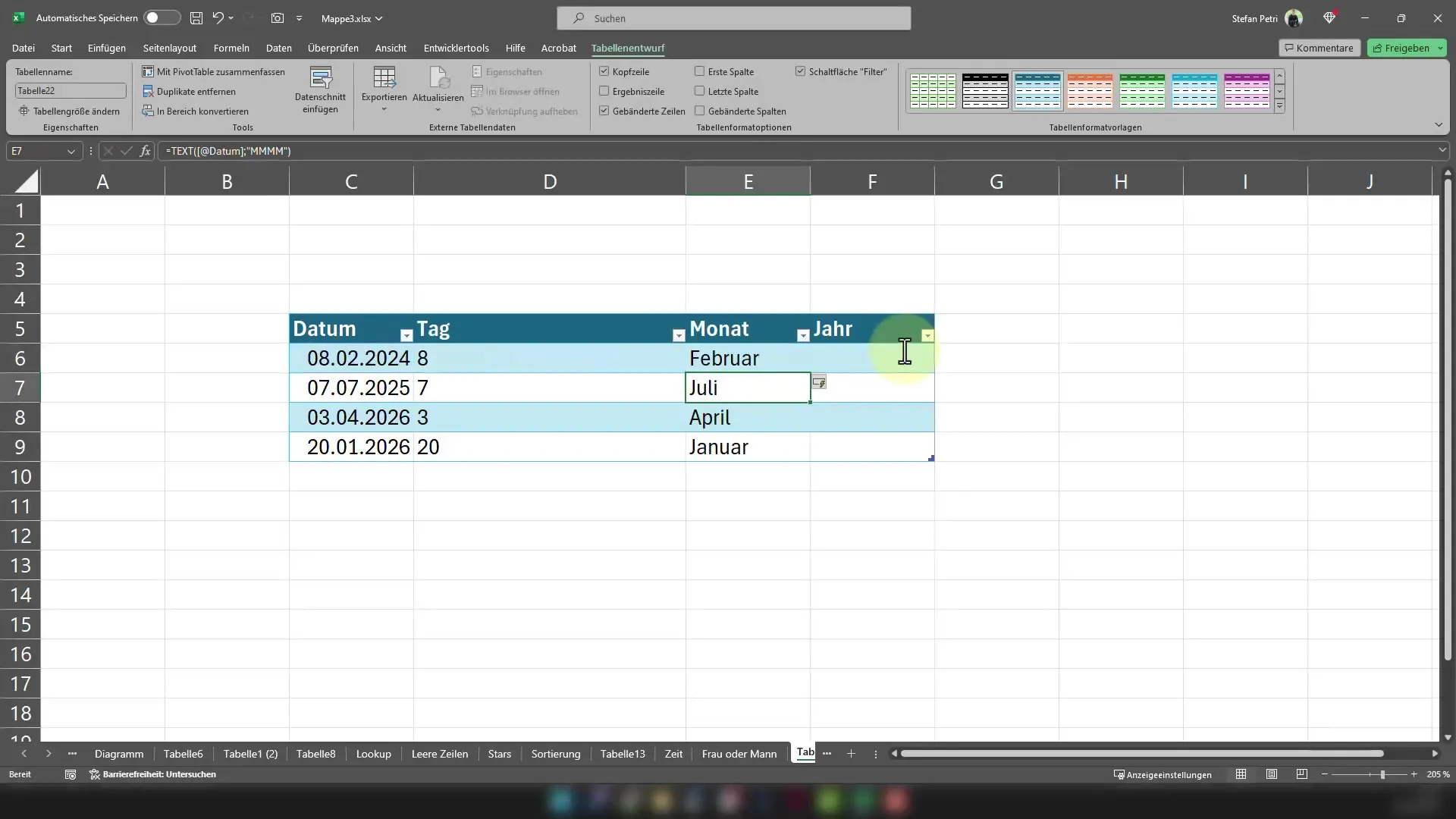
У цьому кроці я покажу вам, як видобути рік. Використовуйте формулу =TEXT(Комірка; "JJJJ"), щоб показати рік у повному форматі. Якщо ви хочете мати лише останні дві цифри року, введіть =TEXT(Комірка; "JJ").
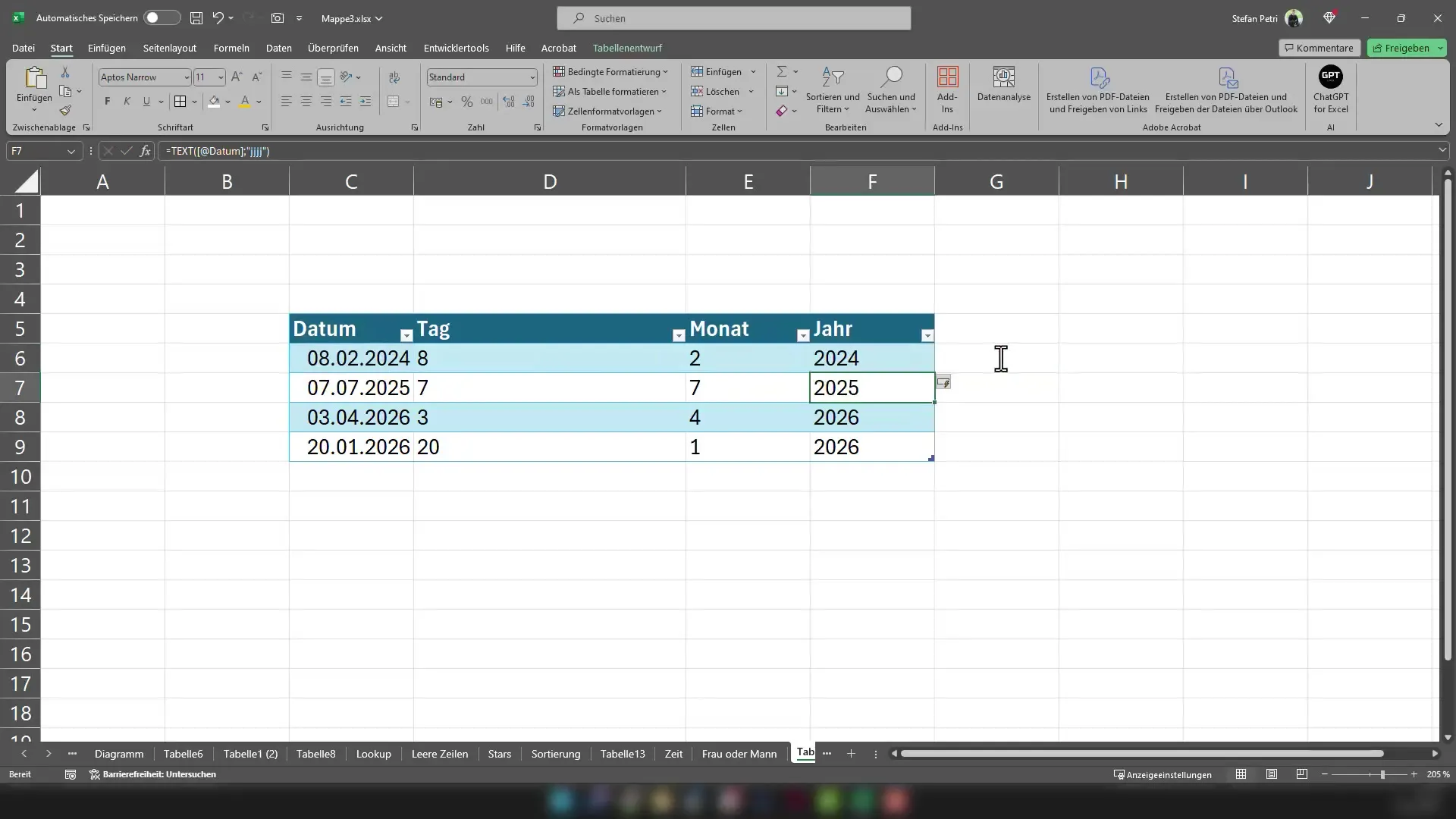
Альтернативний підхід - керувати датою безпосередньо через опції форматування кожної комірки. Клацніть правою кнопкою миші на комірці, де знаходиться дата, і виберіть "Форматувати комірки" з контекстного меню.
У вікні форматування оберіть категорію "Власний формат" і введіть "TT" або "MMMM" в поле введення, щоб відобразити день або місяць у письмовій формі. Тут ви також можете встановити, як ви хочете налаштувати відображення даних.
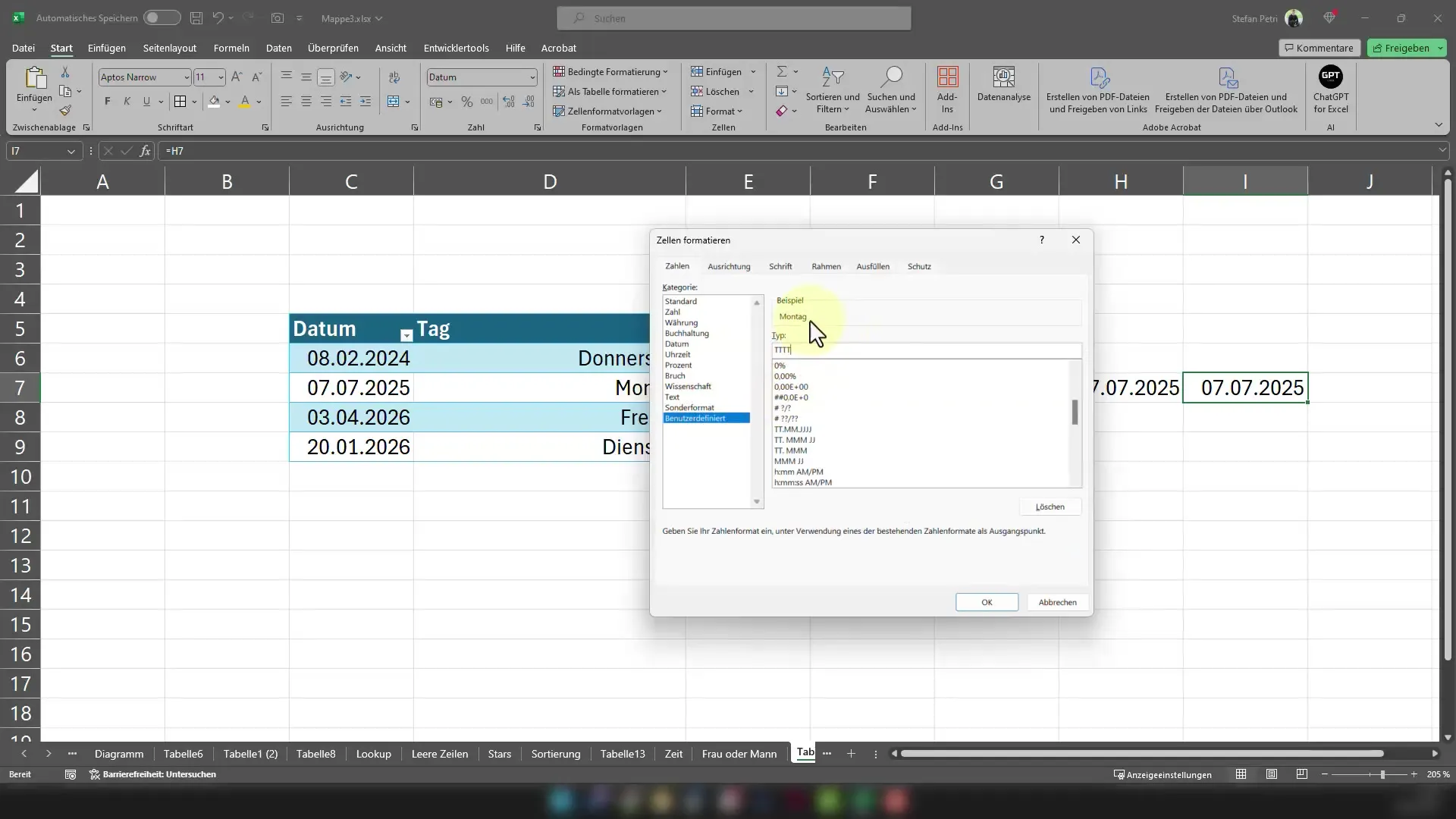
Це все!
Підсумок
У цьому посібнику ви навчилися, як видобути день, місяць та рік з дати в Excel і відобразити їх у написаній формі. За допомогою функції "TEXT" та зміненого форматування комірки ви можете створити та покращити ваші дані індивідуально.
Часті запитання
Як можна відображати лише день дати в Excel?Використовуйте формулу =TEXT(Комірка; "TT") у бажаній комірці.
Чи можна показати місяць у вигляді написаного назви?Так, використовуйте формулу =TEXT(Комірка; "MMMM").
Як відобразити лише останні дві цифри року?Використовуйте формулу =TEXT(Комірка; "JJ") для останніх двох цифр року.
Чи потрібно форматувати комірки для використання цих функцій?Ні, ви можете використовувати функції без додаткового форматування.
Що робити, якщо мені потрібен конкретний стиль шрифту для дати?Клацніть на меню форматування і оберіть "Спеціальний" для вказівки бажаного формату.


